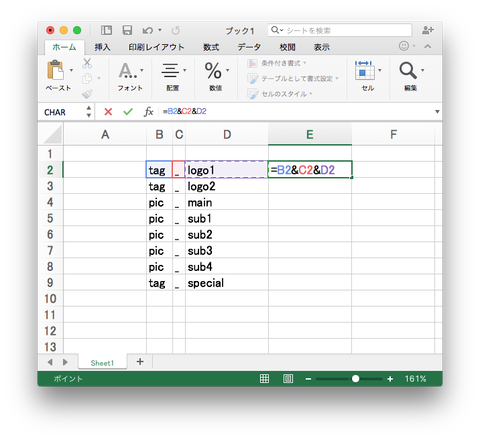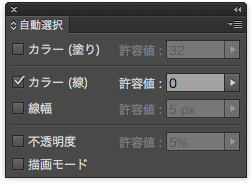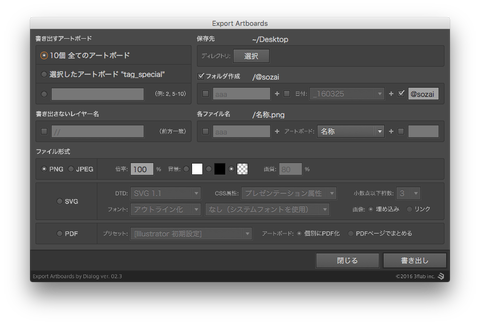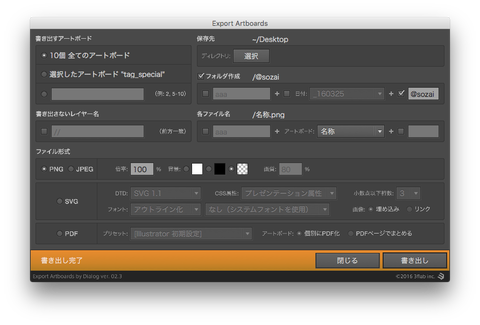おつかれさまです。GOROLIB DESIGNです。
唐突ですがこんなブログで医療問題です。いつでもふろしきだけはデカいっす!押忍!
さて、アルツハイマー型認知症の本当の原因は何なんでしょうか?
いえ、100歳まで元気で仕事がしたいと思っている手前、その前に
よいとよいと
になってしまっては困るので、予防策を打ちたいなぁと考えている次第です。
参考:【100歳まで続けること】100歳まで元気でいるためのたったひとつの法則
http://gorolib.blog.jp/archives/46257756.html
なお「アルツハイマー 原因」のテキスト検索トップはこちら。
参考:種類別認知症の原因と症状
https://info.ninchisho.net/mci/k30
(引用)認知症の割合として最も多いアルツハイマー型認知症は、脳にアミロイドベータというたんぱく質がたまり正常な神経細胞が壊れ、脳萎縮がおこることが原因だと言われています。しかしながら、アミロイドベータが蓄積する原因については明確なことは分かっていません。
ん、そこそこ。そこだよぉ。なんだ、そのぉ、なんでアミロイドベータが蓄積するかが知りたいのさ。それがわかってないんですね。
これは科学的検証も何もない仮説です。いくつかの実例を見た経験則でしかないのですが、私の見てきた範囲では、
長年ガマンしてきた人
がそうなっている気がしています。そりゃ人間ガマンの連続かもしれませんが、過度のガマンが毎日つづくのはやっぱりよくない気がします。
例えば亡くなったばあちゃん。酒飲みのじいちゃんのことで、ずーっとガマンしていました。
例えば親戚のおじさん。言いたいことが言えない人で酒に逃げることが多く、やっぱりいろいろガマンしていました。
そしてこれも持論ですが体にもあるように心にも「生活習慣病」があると私は思っています。思いグセというか
そりゃー毎日そう思うなら、わるくもなるだろうよ
というような、考え方の特性です。
そりゃー毎日そう思うなら、わるくもなるだろうよ
というような、考え方の特性です。
毎日毎日ガマンしていたことが徐々に脳をむしばんで、アルツハイマーになってしまうんじゃないかと思っています(これは神サマのごほうび「もうガマンしなくていいぜベイベー」かもしれませんが)。
あなたのガマンはなんでしょうか?毎日のことで慣れっこになってはいけません。ガマンをきちんと分析してガス抜きなり、遠ざけるなりしたほうがよいです。
ん?これってもしかすると「憎まれっ子世にはばかる」に通じるのかしら。そうするとなんだかイヤですが、でもガマンはいけませんわ。
ではでは出羽の海。